Le immagini 360 sono le immagini riprese dallo scanner quando è stato effettuato il rilievo. Tutti gli scanner non includono immagini 360. Se vuoi vedere immagini sferiche nel visualizzatore, assicurati che il file che stai utilizzando contenga effettivamente queste immagini. Scopri come importare immagini 360 in seguito seguendo questo articolo.
Quando si tratta di 360 opzioni di immagini, quella principale si trova nel menu in alto, troverai un menu di immagini 360 e all'interno di quel menu, la prima opzione è fatta per visualizzare / nascondere effettivamente le bolle.
Visualizzato:
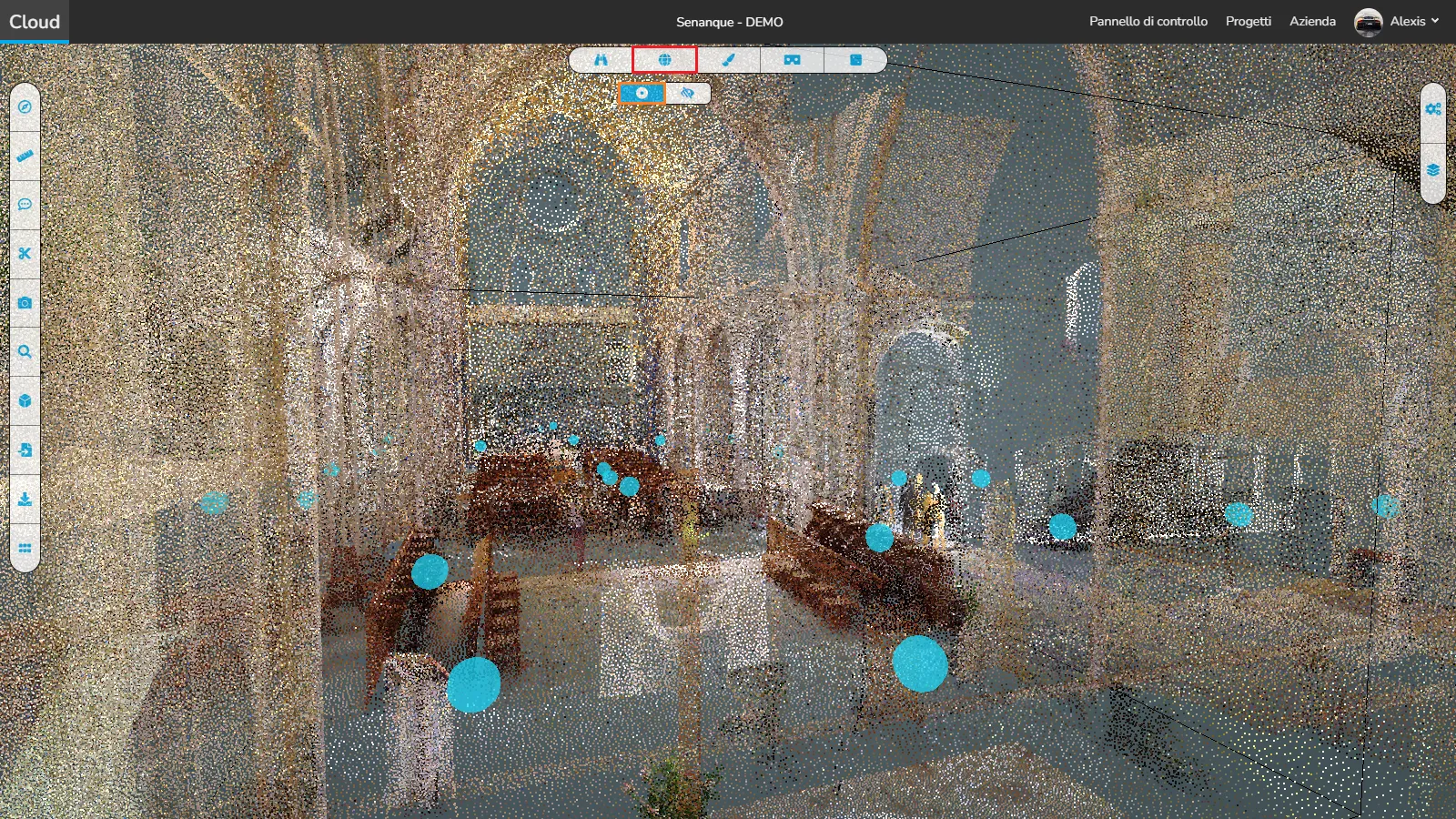
Nascosto:
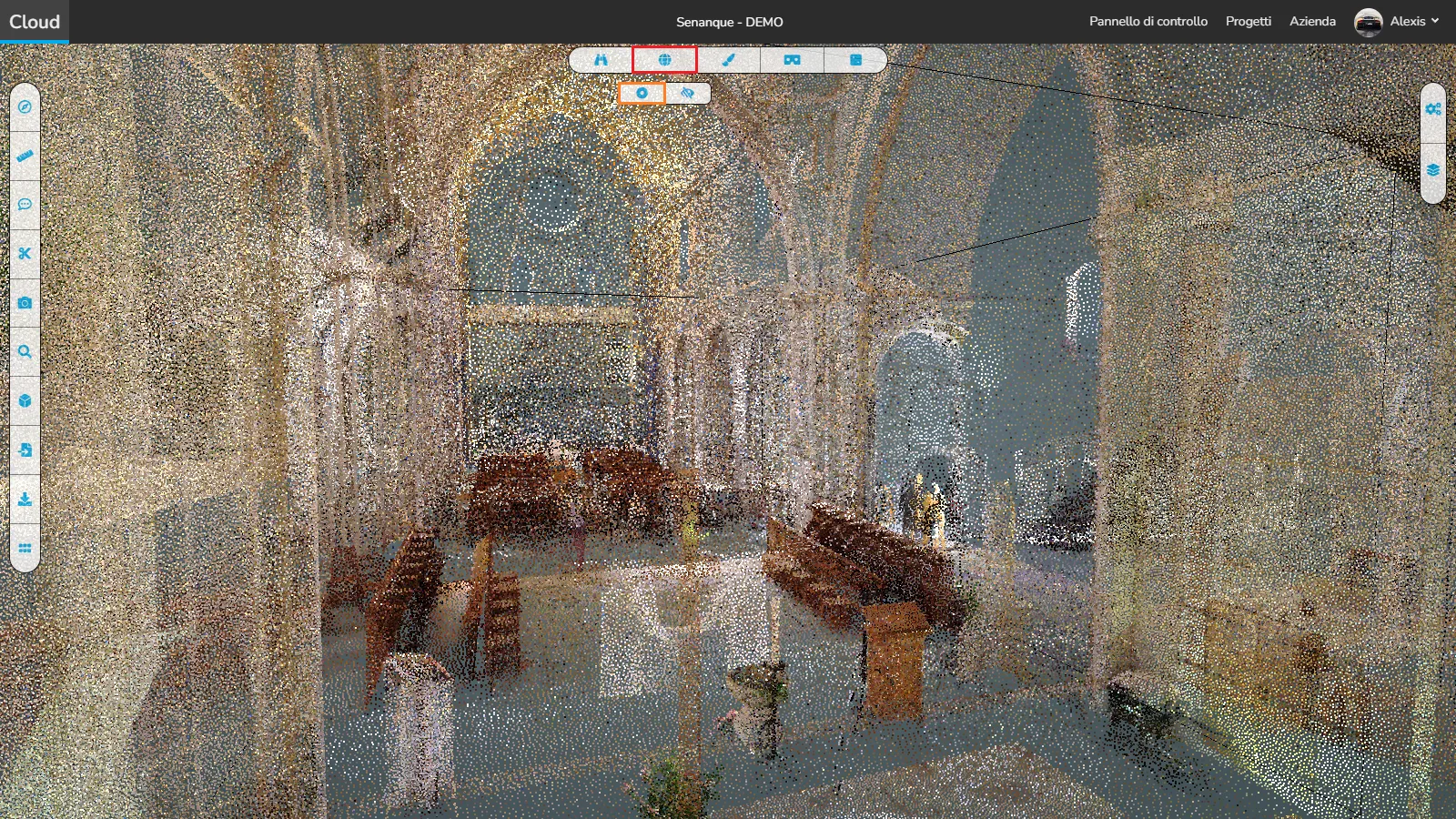
Ma c'è di più in quella prima opzione, aggiungiamo un riquadro di ritaglio. Con una casella di ritaglio, se la modalità di visualizzazione delle immagini 360 è piena, potrai vedere le bolle (1a immagine), anche al di fuori della casella di ritaglio. Tuttavia, se si mette il display in modalità dimezzata, verranno visualizzate solo le bolle all'interno del riquadro di ritaglio (seconda immagine).
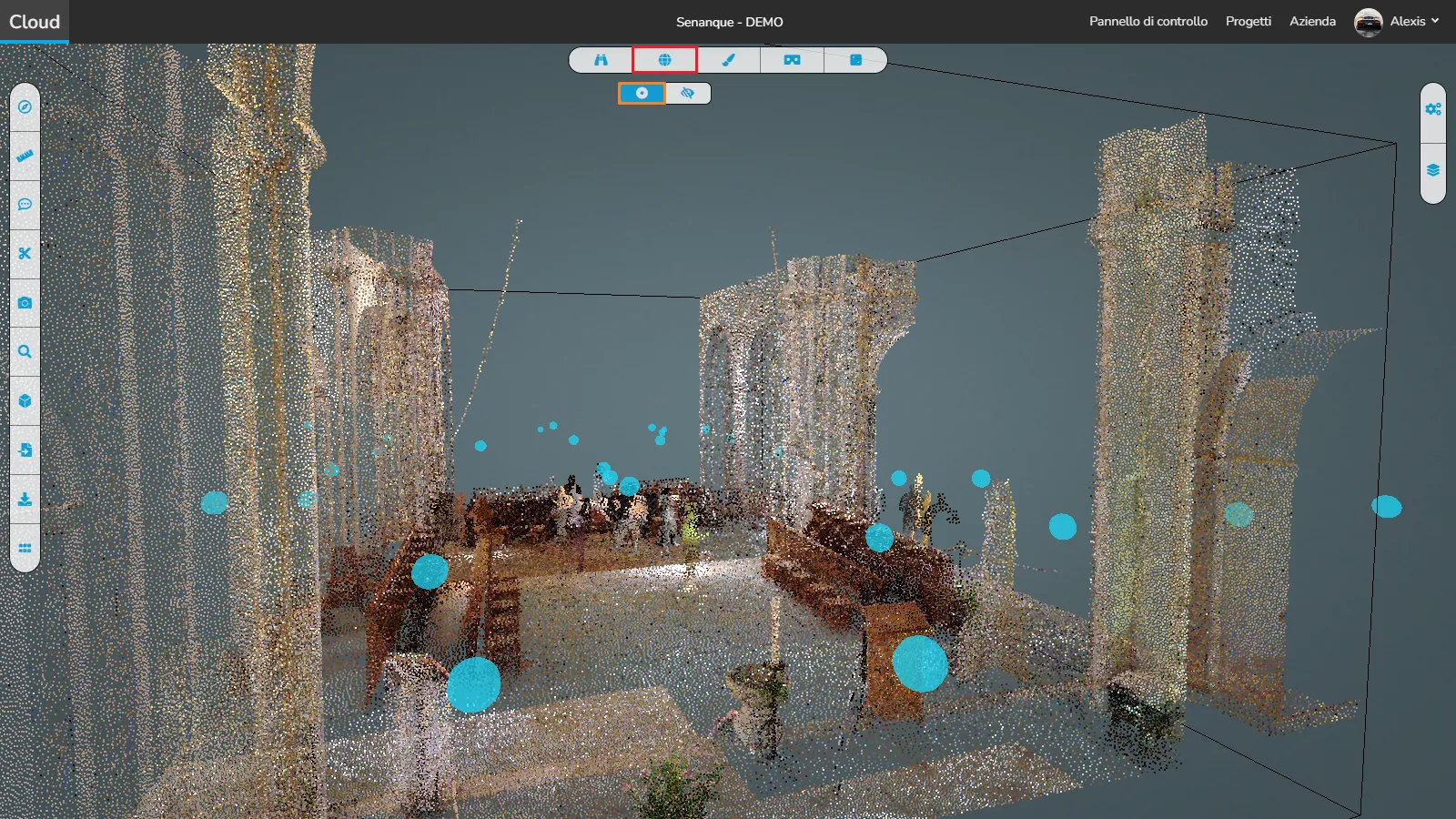
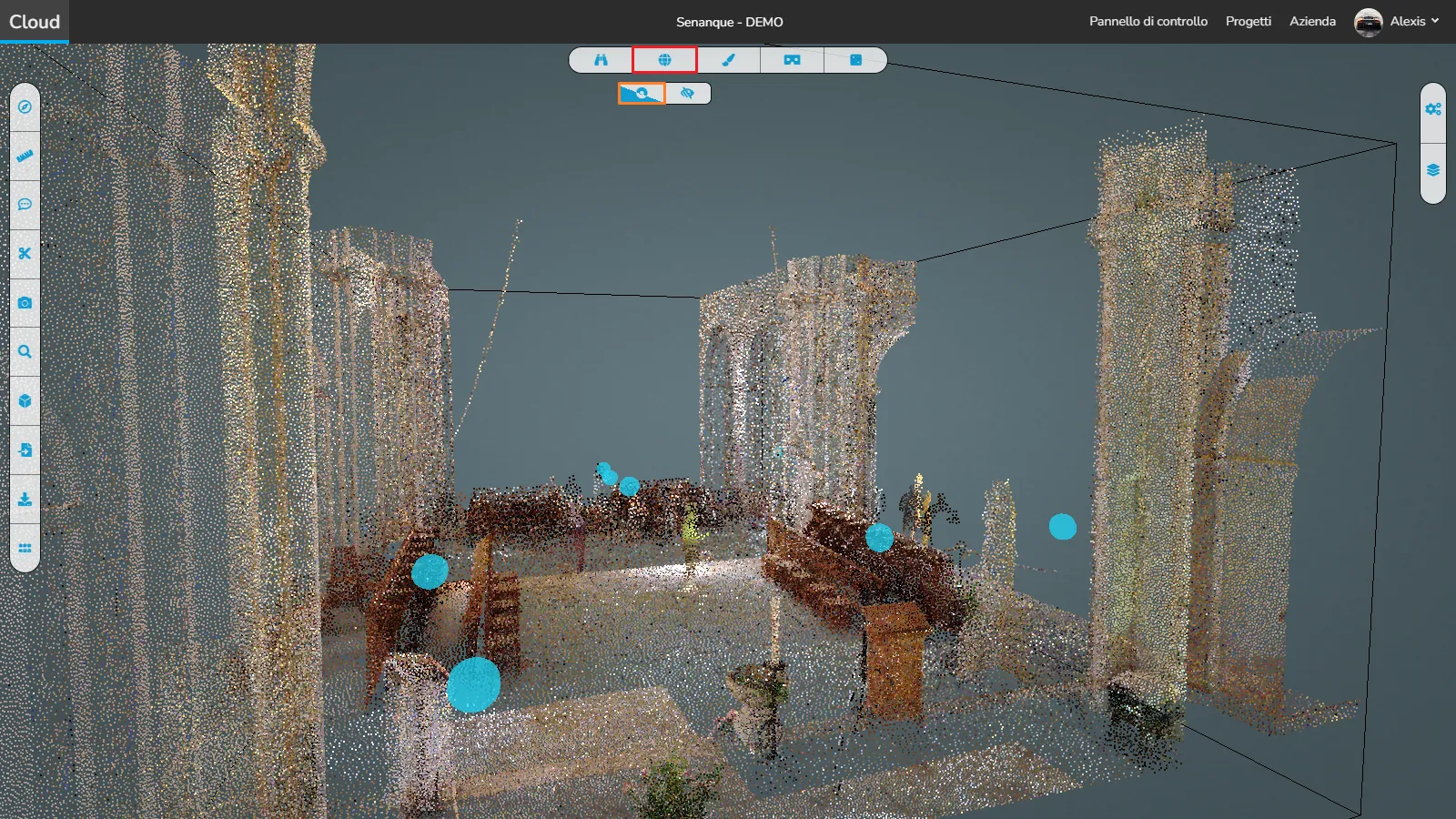
La seconda opzione nel menu Immagini 360 è l'opzione muro, per impostazione predefinita puoi vedere solo le bolle che non sono nascoste dietro un muro (1a immagine), tuttavia se attivi questa opzione sarai in grado di vedere tutte le bolle sul progetto (2a immagine).
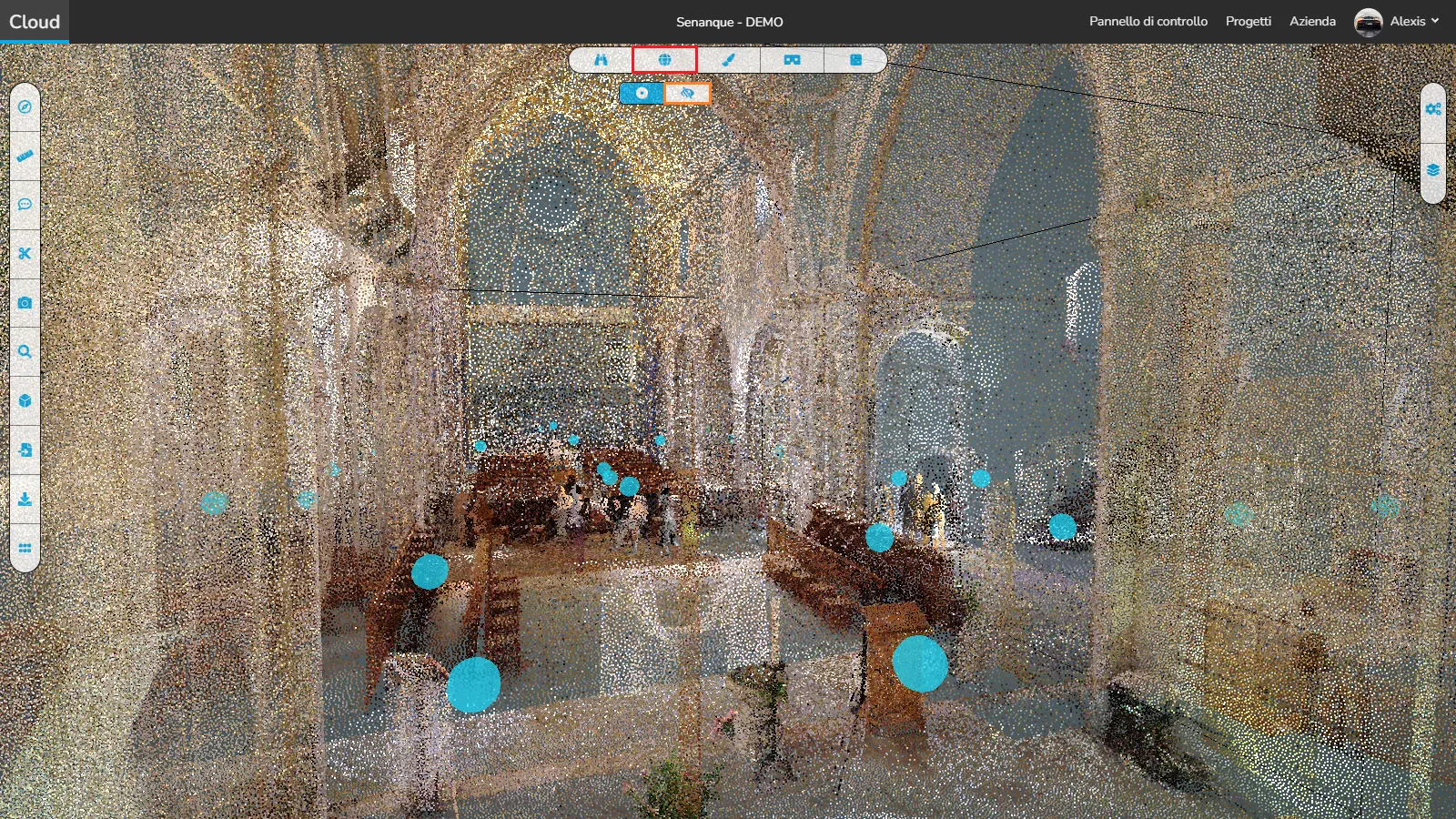
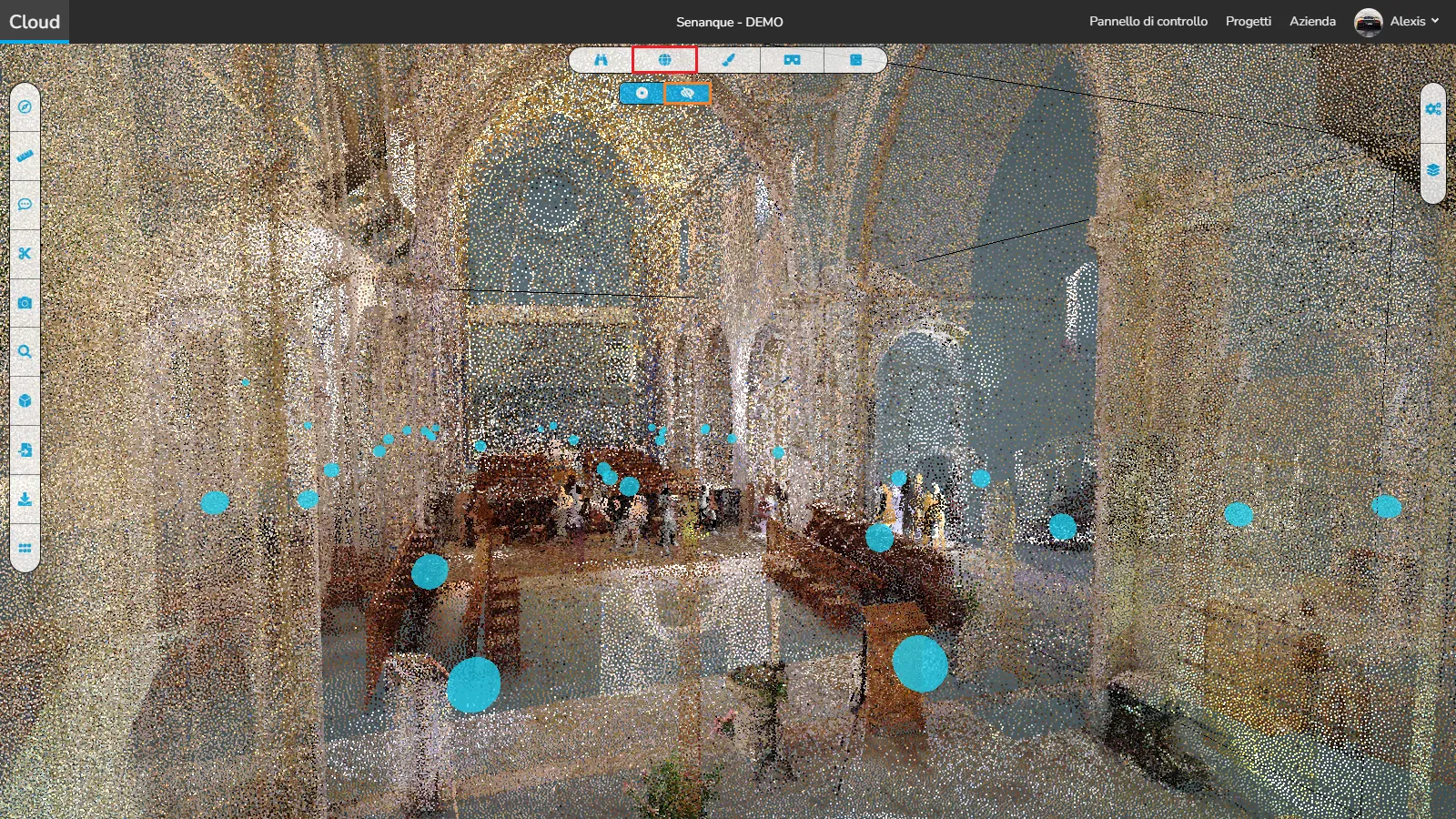
Per inserire un'immagine sferica, fare doppio clic sulla bolla che si desidera inserire. L'immagine potrebbe inizialmente essere caricata a bassa risoluzione, ma aumenterà la qualità nel tempo fino a raggiungere la qualità dell'immagine originale. Dipende solo dalla tua banda larga.
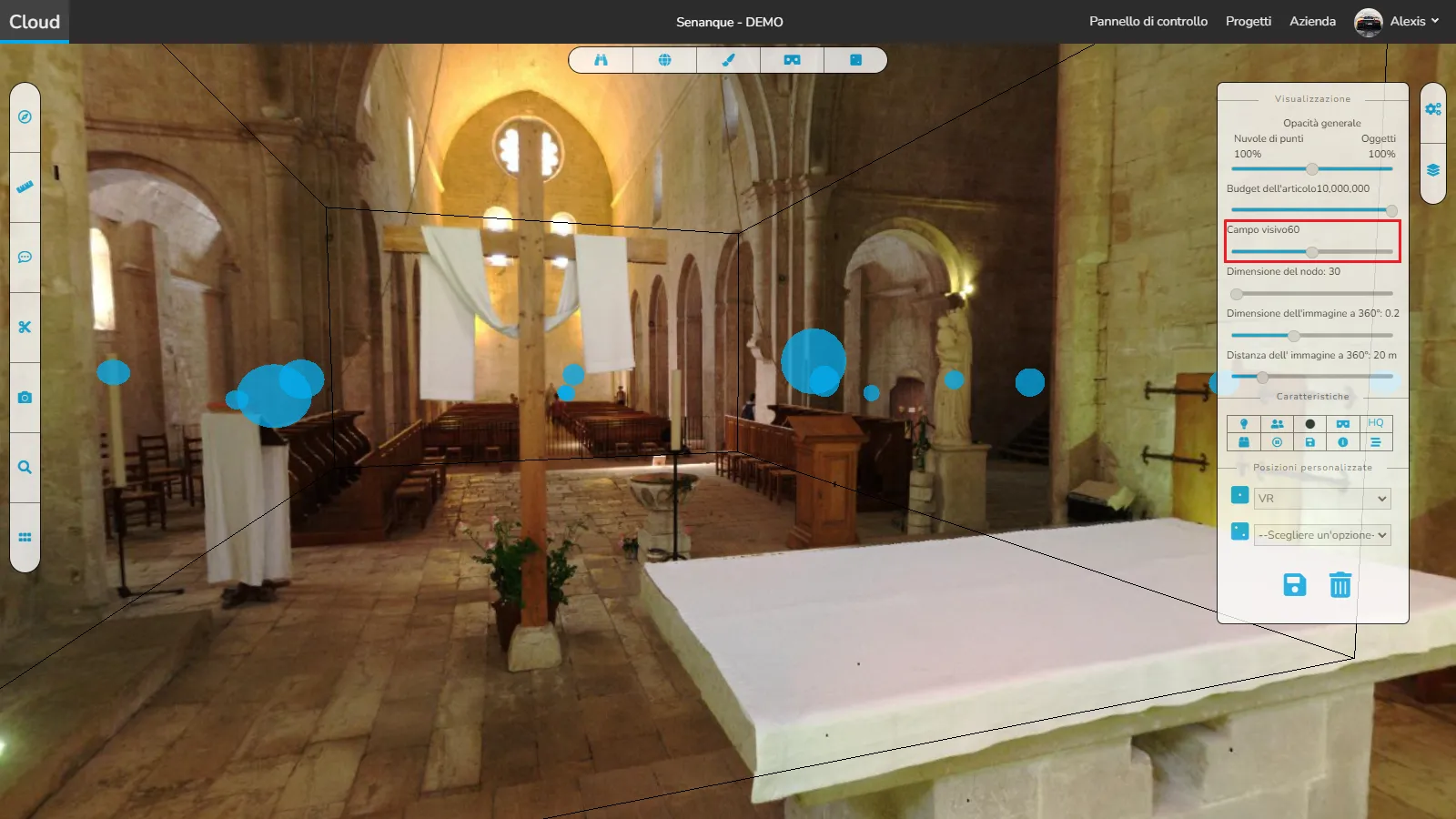
Quando sei in un'immagine 360, puoi aprire il menu delle impostazioni e modificare alcune opzioni, ad esempio i campi visivi. Puoi anche modificare il campo visivo usando la rotella di scorrimento.
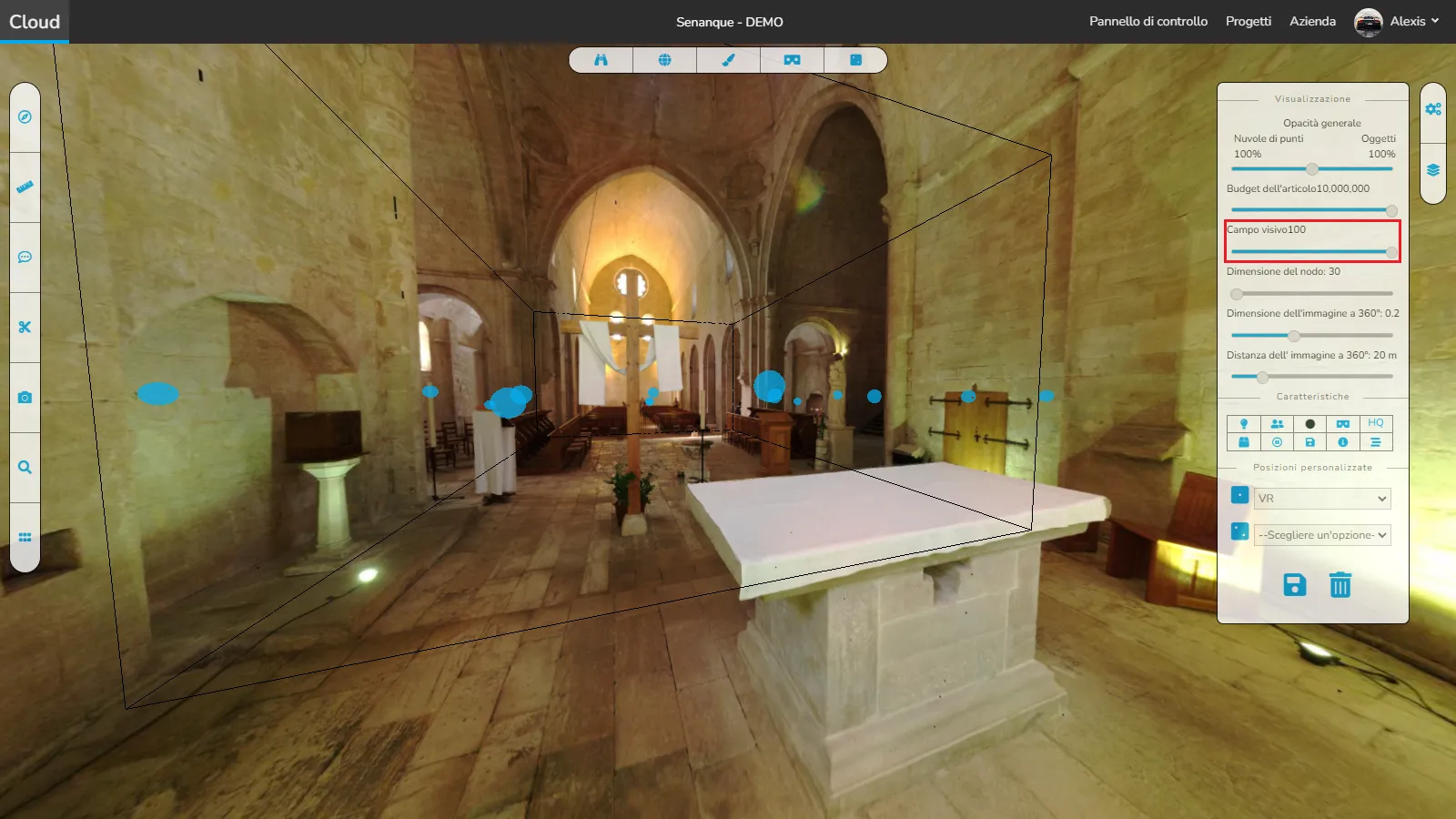
Puoi anche modificare l'opacità dell'immagine tenendo premuto CTRL e utilizzando la rotella di scorrimento.
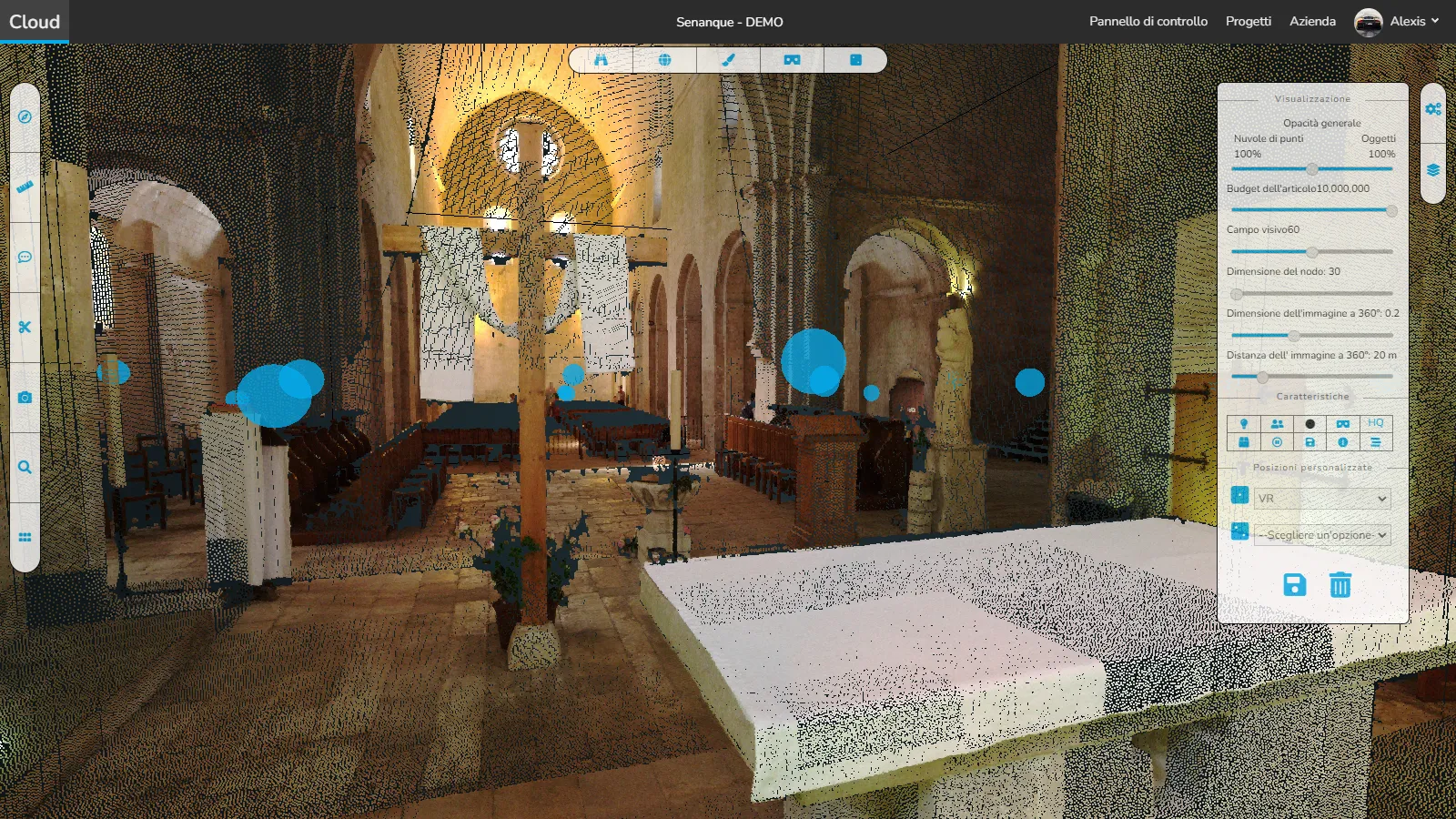
Che tu sia in un'immagine a 360 o meno, puoi modificare la dimensione delle bolle.
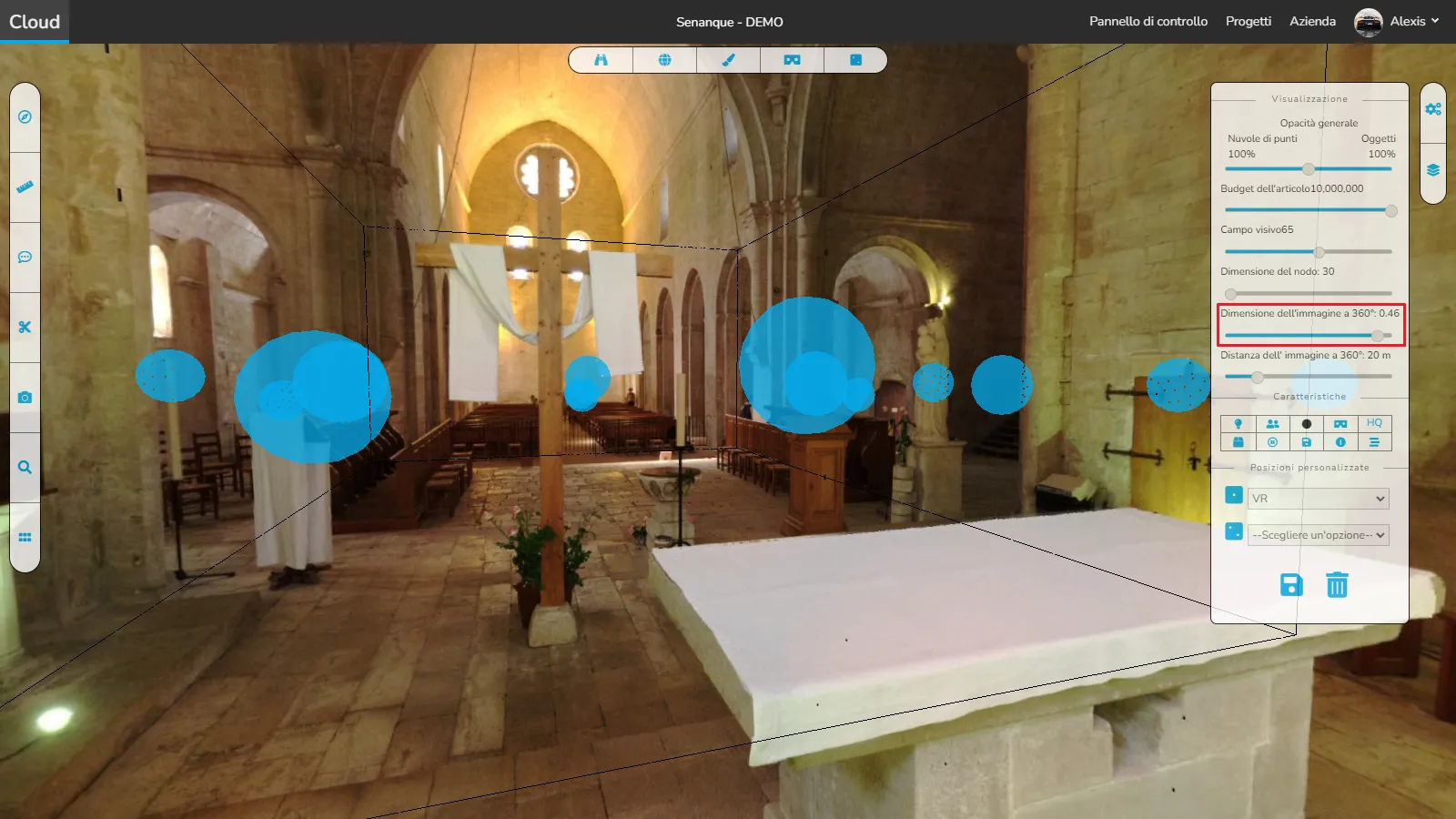
Solo quando sei in un'immagine ora, puoi impostare la distanza alla quale le immagini vengono ancora visualizzate, utile se ti trovi in un lungo corridoio con molte bolle allineate.
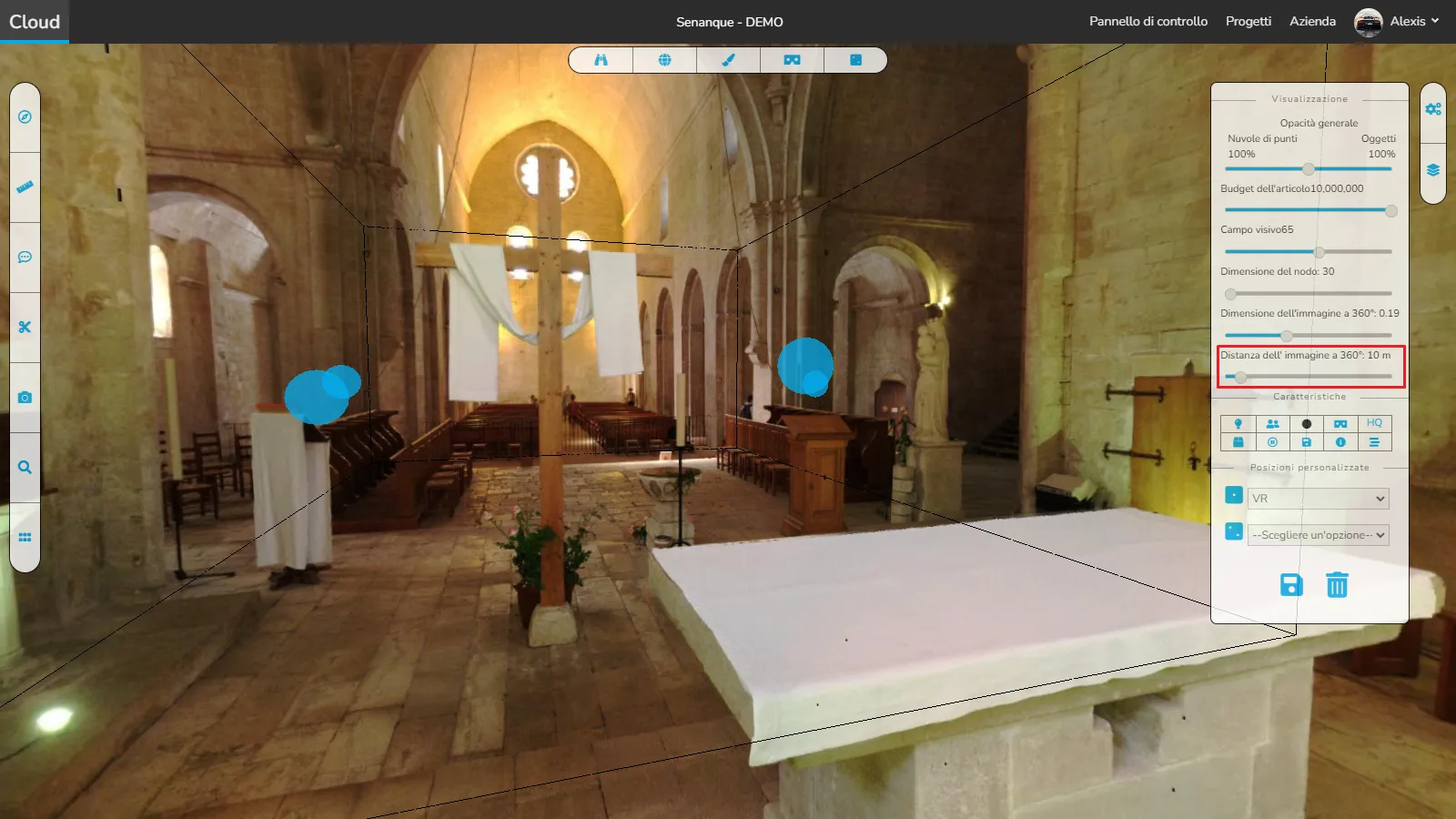
Per interagire con le immagini 360 su mobile, segui la procedura in questo articolo.
In caso di problemi o difficoltà, non esitare a contattare il team della piattaforma.